取消win10文件前復選框的方法
近日有位win10用戶向小編抱怨,聲稱自己在安裝好了系統(tǒng)之后發(fā)現(xiàn)了一個顯示故障。如下圖所示,打開電腦中的資源管理器之后就會發(fā)現(xiàn)在每一個文件的前面都出現(xiàn)了一個選框,雖然不影響使用,但是卻十分的不習慣!其實小編在最開始使用Win10的時候遇到過這個問題,這并不是系統(tǒng)的顯示故障,而是我們的資源管理器默認的設置。不喜歡這個設置的朋友可以通過該程序中的查看選項進行取消顯示!
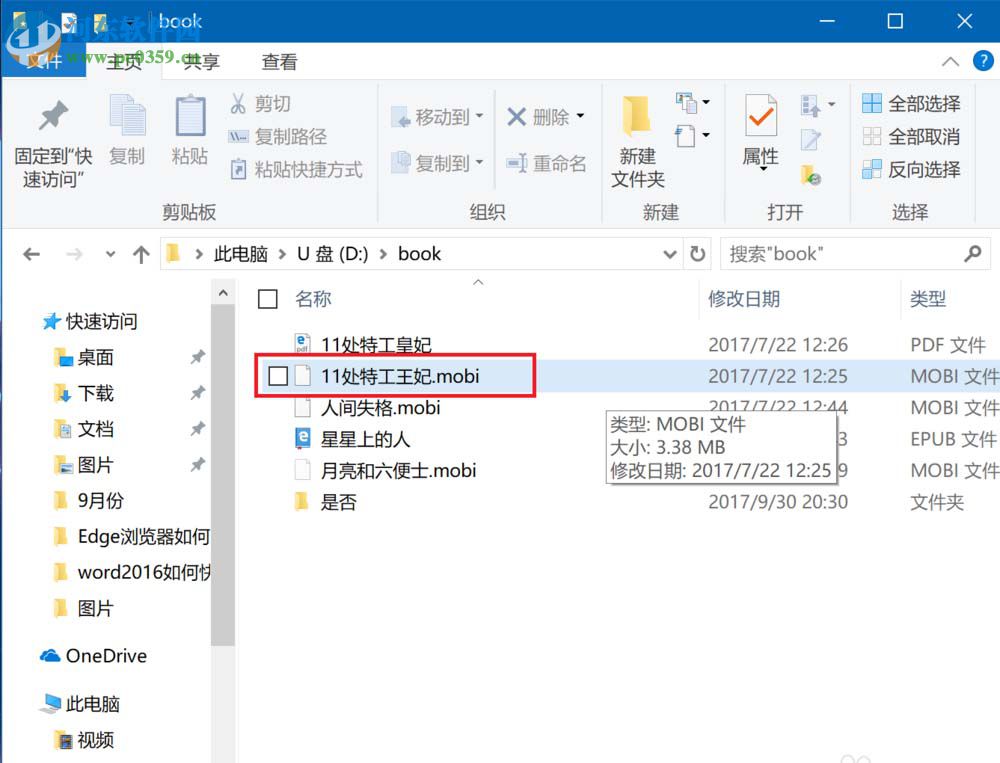 方法步驟:
方法步驟:1、打開電腦之后如下圖,這個復選框其實小編認為是可以保留的,這樣我們需要多選文件的時候就不用在使用ctrl按鍵了!若是你不喜歡可以接著使用下面的步驟進行操作!
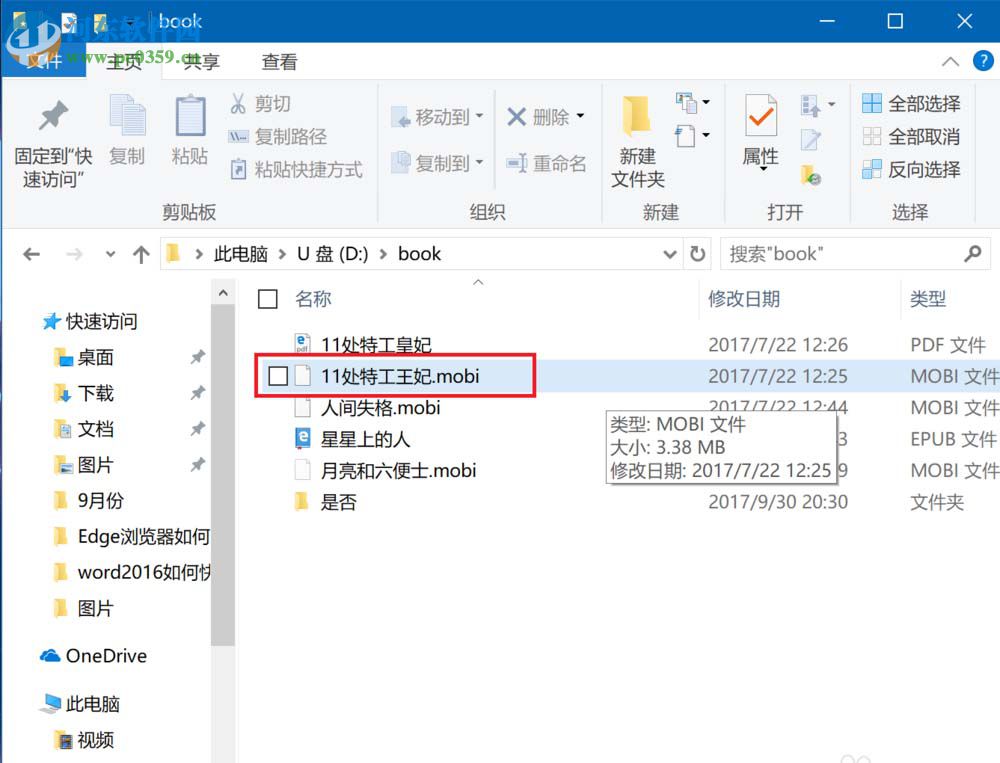
2、打開資源管理器之后使用鼠標單擊打開最上方的“查看”選項卡!
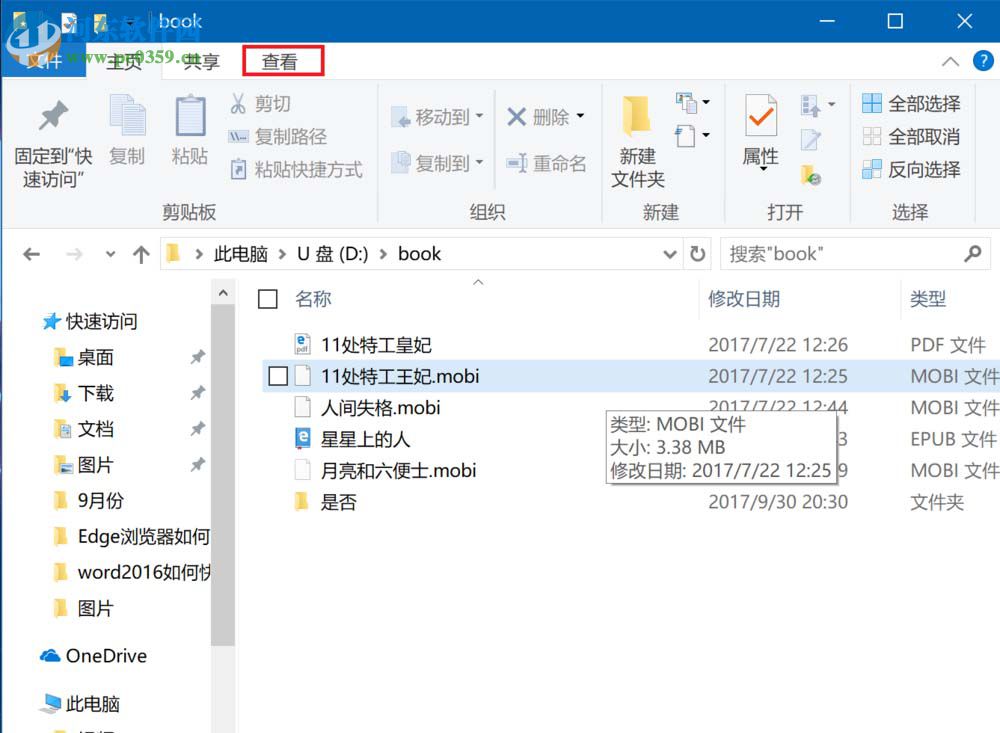
3、進入查看界面之后在右側(cè)的界面中就可以找到項目復選框一欄了,找不到的用戶可以參考下圖中的紅色區(qū)域位置!
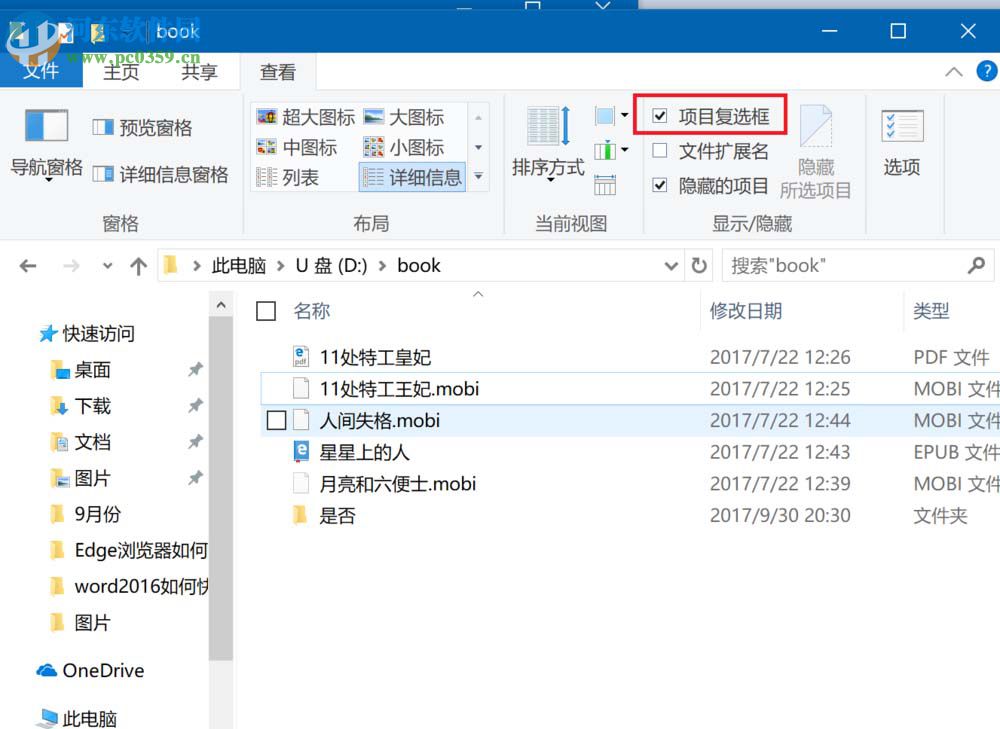
4、找到它之后是被勾選了的狀態(tài),我們使用鼠標單擊取消候選即可!
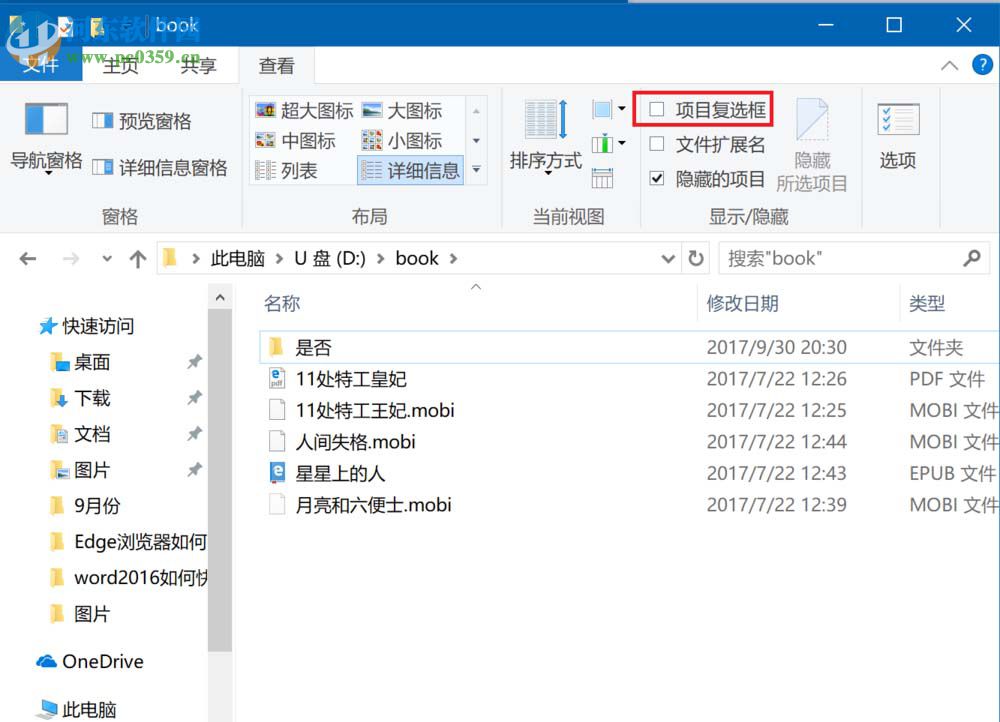
5、取消了這個設置之后效果會立刻生效,此時在資源管理器中就不會再出現(xiàn)復選框了!
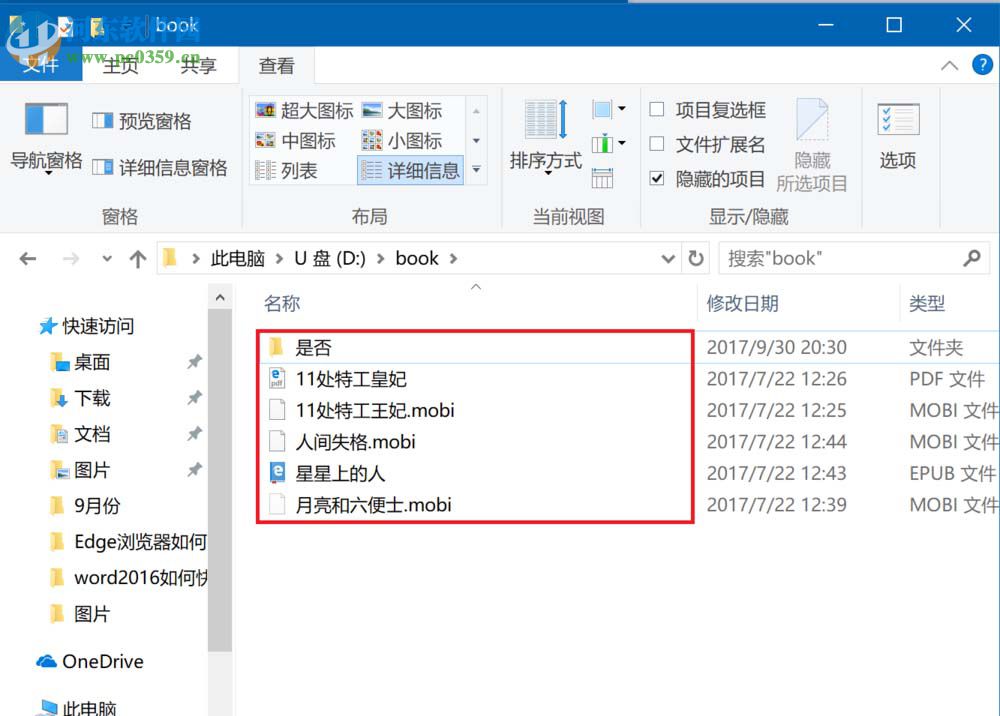
6、若是想要復選框的用戶也可以使用上面的方法將復選框一欄勾選上喔!
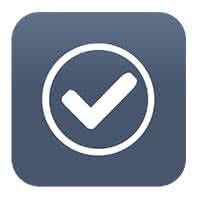
這就是小編在Win10系統(tǒng)中解決文件前面有選框的步驟了,操作的方法是很簡單的,小編擔心大家找不到設置的位置,因此步驟描述的比較詳細。若是大家在使用的過程中有疑問或是不認同的地方,歡迎你在下方留言告訴小編喔!

 網(wǎng)公網(wǎng)安備
網(wǎng)公網(wǎng)安備